Adobe Lightroom CC 2019
- 类型:图像处理
- 大小:1423.36M
- 平台:WinAll
- 语言:简体中文
- 版本:11.3.0.10
- 时间:2022-09-06 20:04

Adobe Lightroom CC 2019是一款功能强大的图片编辑处理工具,它是由Adobe公司开发的。这款图像后期处理软件全面受众于专业图像处理工作者以及摄影爱好者等。Adobe Lightroom CC 2019可以快速导入图片并能进行一键调整,颇具特色。其以简洁的界面风格和强大的编辑功能广受欢迎。站为您提供lr cc 2019免费下载!
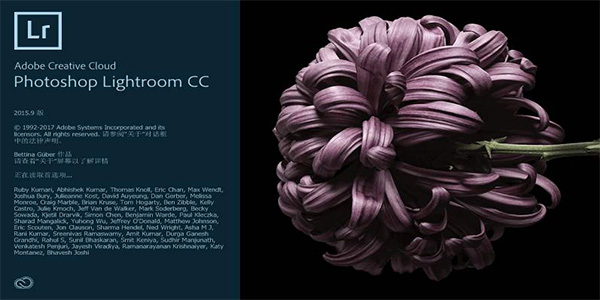
Lightroom CC 2019(8.0)特色功能
1.便捷的直立式工具
作为一个修复工具,它可以自动监测、分析场景图片中的细微偏斜,当然,部分的无参照物的图片它甚至也可以进行修复。
2.明暗分明,捕捉每一个细节
图片中的亮处与暗处,都可进行局部编辑调整。
3.高级修复笔刷
针对你不想让它出现在画面里的一切干扰物,它都可以帮你移除,并帮你修复照片,且毫无痕迹。
4.多设备共享全分辨率编辑功能
您可以在任意端口登录账号编辑你的全分辨率照片,且所做的任何改动都会同步到其他设备上去。
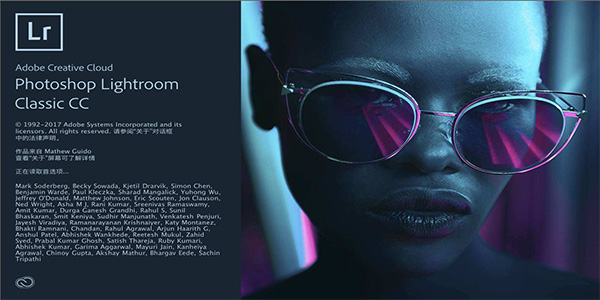
Lightroom CC 2019(8.0)安装步骤
1、首先从站下载Adobe Lightroom CC 2019的安装包,得到“Lr CC8.0.rar”,右击解压到Lr CC8.0。
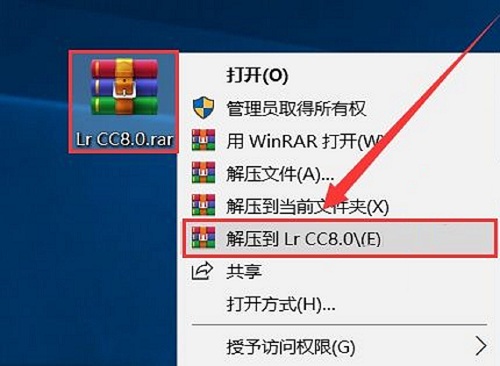
2、然后得到“Lr CC8.0”文件夹,双击打开,右击“Set-up.exe”选择“以管理员身份运行”。

3、有账户的用户直接输入账号密码登录,没有的用户点击“获取Adobe ID”注册账号。
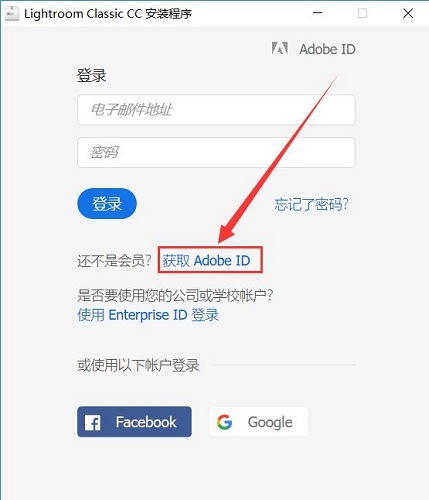
4、弹出注册界面,输入各种信息,然后点击“注册”。
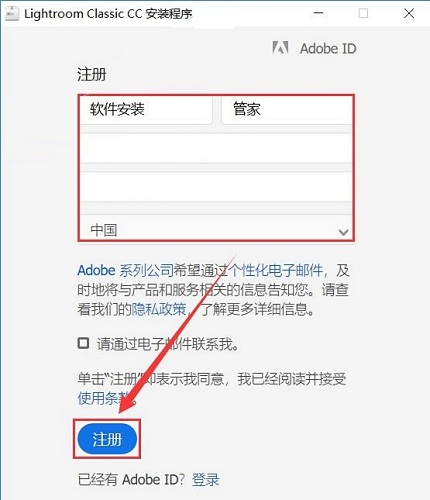
5、然后就会进入正在安装界面了,用户需要等待片刻安装完毕。
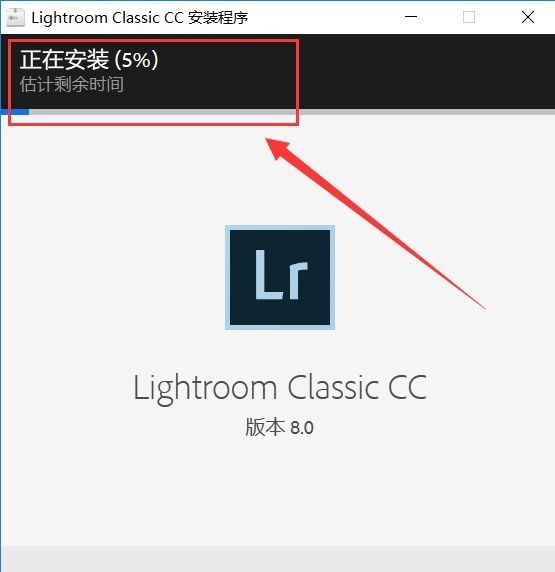
6、安装好之后直接弹出欢迎使用界面,点击“好的,明白了!”。
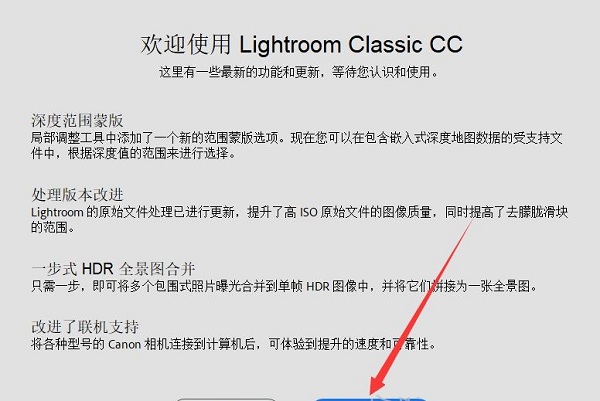
7、设置好自己的出生日期,点击“更新”按钮。
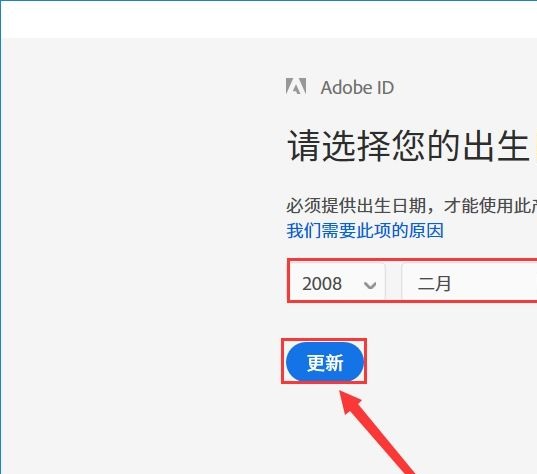
8、抱歉,出现错误,直接关掉这个页面,安装完成。
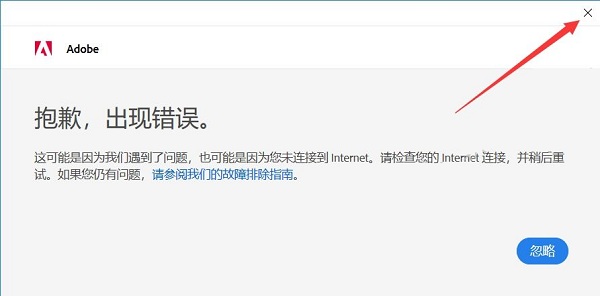
安装小结:首先在本站下载好lightroom cc 2019的软件安装包,解压后打开exe文件,注意,要以管理员身份运行,进入安装向导。此时进入账户登录界面,有账号直接登录即可,没有账号的话点击注册账号,输入你的相关信息完成注册登录。根据提示按步骤进行安装,安装时可选择默认安装位置安装,也可以自定义安装位置。勾选好相应的快捷方式后,进入安装程序,稍作等待后即可安装完成,最后输入自己的生日信息,即可畅享这款软件。(最后若出现错误弹窗,忽略不管)
Lightroom CC 2019(8.0)配置需求
1、Intel 或 AMD 处理器( 64 位)
2、Windows 10(64 位)版本 1511 或更高版本
3、最低4 GB 内存
4、1 GB 视频 RAM (VRAM)。对于大型高分辨率显示器(例如 4K 和 5K 分辨率显示器),建议使用 2 GB 专用 VRAM
5、10 GB 可用硬盘空间
6、 GPU功能方面需要支持 OpenGL 3.3 和 DirectX 10 的视频适配器
Lightroom CC 2019(8.0)常见问题
1.Adobe lightroom是什么软件?
adobe lightroom是一款后期制作的图形工具软件,其强大的功能和特色的模块颇受专业摄影师和摄影爱好者的喜爱。
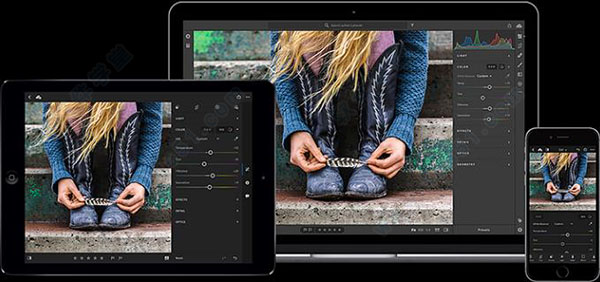
2.Adobe Lightroom CC无法打开怎么办?
可以尝试重新启动,结束进程后启动。如果不行重新安装一下,尝试断网进行安装,应该就能解决。注意安装时一定要安装完整,如果安装包本身就不完整那么必定会无法打开,就需要重新去下载安装包。此外如果你的电脑是32位的系统,那么也会打不开。
3.Adobe Lightroom CC有哪些快捷键?
Adobe Lightroom CC的常用快捷键:
显示/隐藏两侧面板 Tab
显示/隐藏所有面板 Shift + Tab
显示/隐藏工具栏 T
显示/隐藏模块选取器 F5
显示/隐藏胶片显示窗格 F6
显示/隐藏左侧面板 F7
显示/隐藏右侧面板 F8
切换单独模式 按住 Alt 键单击面板
在不关闭处于单独模式的面板情况下打开一个新面板 按住 Shift 键单击面板
打开/关闭所有面板 按住 Ctrl 键单击面板
Lightroom CC 2019(8.0)和lightroom classic cc区别
1、整理和照片搜索
Lightroom CC是可以智能搜索和自动添加标签搜索,而Lightroom Classic CC只能是手动关键字进行搜索。
2、使用环境
Lightroom CC可以在桌面、移动设备和web上使用,而Lightroom Classic CC只能在电脑桌面上使用。
3、原始文件位置
Lightroom CC的原始文件保存在云端,而Lightroom Classic CC的原始文件保存在本地的硬盘中。
Lightroom CC 2019(8.0)更新日志
1、更新了众多之前版本没有的功能
2、优化了软件的运行速度
因版权及厂商要求,站提供的是Adobe Lightroom CC 2019软件的官方下载包。
硕网推荐
相信我,只要你用上了Adobe Lightroom CC 2019其他图像处理的软件都可以卸载了,绝对满足你的所有需求。小编还精心为您准备了{recommendWords}